9 parimat viisi WhatsAppi varukoopia parandamiseks, mida iPhone'is ei taastata
Miscellanea / / March 14, 2022
Uue telefoni ostmine hõlmab andmete taastamine vanast telefonist uude seadmesse. See toimib iPhone'is sujuvalt, kui teil on iCloudi salvestusruumis andmetest varukoopia. Üks rakendus, millega võib varukoopia taastamisel probleeme tekkida, on aga WhatsApp.

Mõnikord taastatakse WhatsAppi varukoopia teatud protsendini ja takerdub seejärel määramata ajaks. See võib muutuda tüütuks, kuna te ei saa oma uues iPhone'is kõiki oma vestlusi ja meediat vaadata. Õnneks saate selle vea parandamiseks ja WhatsAppi varukoopia taastamiseks järgida mõningaid lihtsaid samme.
1. Kasutage stabiilset Wi-Fi ühendust
WhatsAppi varukoopiad on üldiselt suured tänu vestlustele ja meediumifailidele, nagu fotod, videod ja häälmärkmed. Seega on kõige parem taastada WhatsAppi varukoopia, kui olete ühendatud stabiilse Wi-Fi-ühendusega.
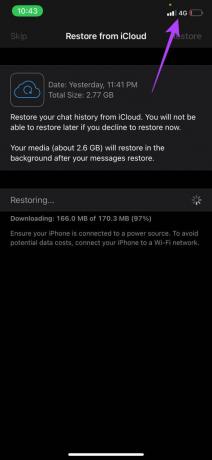
Varukoopiafaili allalaadimine mobiilse andmeside kaudu võib võtta kaua aega ja katkendliku ühenduse korral isegi ebaõnnestuda.
2. Kontrollige järelejäänud salvestusruumi iCloudis
See võib tunduda veider, kuid varukoopia allalaadimiseks ja iPhone'i taastamiseks peab teil olema piisav iCloudi salvestusruum. WhatsApp soovitab, et teil oleks iCloudis tasuta salvestusruumina vähemalt kaks korda suurem varukoopia maht. Siit saate teada, kuidas saate iCloudis oma tasuta salvestusruumi kontrollida ja mittevajalikke faile kustutada.
Samm 1: Avage oma iPhone'is rakendus Seaded ja puudutage ülaosas kuvatavat oma nime. See avab teie iCloudi seaded.

2. samm: Nüüd puudutage iCloud.

3. samm: Siin kuvatakse hõivatud salvestusruumi maht. WhatsAppi varukoopia suuruse kontrollimiseks valige suvand Halda salvestusruumi.

4. samm: Nüüd näete rakenduste ja teenuste loendit, mis on järjestatud iCloudis hõivatud suuruse kahanevas järjekorras. Otsige sellest loendist üles WhatsApp ja näete selle kõrval hõivatud salvestusruumi. See on teie WhatsAppi varukoopia suurus.

Veenduge, et iCloudis oleks vaba ruumi vähemalt 2 korda rohkem kui teie WhatsAppi varukoopia maht. Kui ei, siis saab vabastage oma iPhone'is iCloudi salvestusruumi kustutades mittevajalikud failid.
3. Kontrollige iPhone'is järelejäänud salvestusruumi
Varukoopia taastamiseks vajate iPhone'is piisavalt vaba ruumi ja iCloudis tasuta salvestusruumi. Vastasel juhul ei saa teie meediat telefoni salvestusruumi alla laadida ja taastamine ebaõnnestub. Siit saate teada, kuidas oma iPhone'is saadaolevat salvestusruumi kontrollida.
Samm 1: Avage oma iPhone'is rakendus Seaded ja minge jaotisse Üldine.

2. samm: Valige iPhone'i salvestusruum.
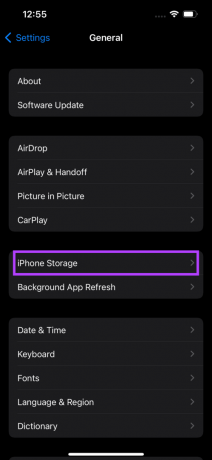
3. samm: Näete oma iPhone'i järelejäänud salvestusruumi ekraani ülaosas.
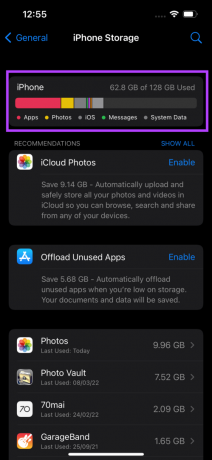
Veenduge, et see oleks ka rohkem kui 2 korda suurem kui WhatsAppi varukoopia. Kui teie vaba salvestusruumi on vähem, saate seda teha vabastage oma iPhone'is ruumi ja proovige seejärel WhatsAppi varukoopia taastada.
4. Veenduge, et WhatsAppile oleks iCloudi juurdepääs
Oma iPhone'i varukoopiale juurdepääsuks ja selle allalaadimiseks peab WhatsAppile andma juurdepääsu teie iCloudi kontole. Siit saate teada, kuidas anda juurdepääs WhatsAppile.
Samm 1: Avage oma iPhone'is rakendus Seaded ja puudutage ülaosas kuvatavat oma nime. See avab teie iCloudi seaded.

2. samm: Nüüd puudutage iCloud.

3. samm: Kerige alla, et leida WhatsApp, ja lubage selle kõrval olev lüliti.

5. Eemaldage oma iCloudi konto ja logige uuesti sisse
Samuti võib olla võimalik, et iCloud Drive'il on probleeme teie iPhone'iga sünkroonimisega. Sellisel juhul ei pääse WhatsApp teie varukoopiale juurde. Võite proovida iCloudist välja logida ja oma iPhone'is uuesti sisse logida, et näha, kas see lahendab probleemi. Siin on, kuidas seda teha.
Samm 1: Avage oma iPhone'is rakendus Seaded ja puudutage ülaosas kuvatavat oma nime. See avab teie iCloudi seaded.

2. samm: Kerige alla ja leiate valiku Logi välja. Puudutage seda.

3. samm: Sisestage oma Apple ID parool ja valige paremas ülanurgas Lülita välja. Teid logitakse iCloudi kontolt välja.

4. samm: Samast menüüst leiate valiku Sisselogimine. Puudutage seda ja logige uuesti oma Apple'i kontole sisse.
Oodake veidi ja proovige oma WhatsAppi varukoopia kohe taastada.
6. Värskendage WhatsAppi App Store'ist
Mõnikord võib probleeme põhjustada rakenduse lollakas versioon. Minge App Store'i ja kontrollige, kas teil on WhatsAppi jaoks värskendus saadaval. Värskendage rakendust ja kontrollige, kas saate oma varukoopia taastada. Siit saate teada, kuidas oma iPhone'is rakendusi värskendada.
Samm 1: Avage oma iPhone'is App Store ja puudutage paremas ülanurgas kuvatavat pilti.

2. samm: Kerige alla, et näha kõigi ootel värskenduste loendit. Valige suvand Värskenda selle rakenduse kõrval, mida soovite värskendada.

7. Lülituge beetaversioonilt WhatsAppi stabiilsele versioonile
WhatsAppi beetaversioon võib tuua kaasa uusi funktsioone, kuid beetatarkvaraga kaasnevad sageli vead ja tõrked. See võib takistada varukoopia taastamist.

Desinstallige oma iPhone'ist WhatsApp beetaversioon ja installige App Store'ist uuesti rakenduse stabiilne versioon.
8. Värskendage oma iPhone iOS-i uusimale versioonile
Probleem ei pruugi olla seotud WhatsAppiga, vaid see võib olla teie iPhone'i tarkvaraga. Parim viis probleemi lahendamiseks on värskendada oma iPhone'i iOS-i versiooni. Siin on, kuidas seda teha.
Samm 1: Avage oma iPhone'is rakendus Seaded ja valige Üldine.

2. samm: Puudutage valikut Tarkvaravärskendus.

3. samm: Kui saadaval on uus värskendus, kuvatakse see seal. Valige Install ja oodake, kuni installimine on lõpule viidud.

9. iPhone'i sundtaaskäivitamine
Sunniviisiline taaskäivitamine võib mõnikord teie iPhone'is levinud probleeme lahendada. Kui ükski ülaltoodud lahendustest teie jaoks ei aidanud, saate oma iPhone'i sundida taaskäivitama ja vaadake, kas see lahendab teie probleemi.
IPhone 6s või vanemate jaoks:
Vajutage ja hoidke korraga kodu- ja toitenuppu ning vabastage need, kui näete Apple'i logo.
iPhone 7 jaoks:
Vajutage ja hoidke all helitugevuse vähendamise klahvi ja toitenuppu. Vabastage, kui näete Apple'i logo.
IPhone 8 ja uuemate versioonide jaoks:
Vajutage ja vabastage helitugevuse suurendamise klahvi, vajutage ja vabastage helitugevuse vähendamise klahvi ning seejärel vajutage ja hoidke külgnuppu all, kuni näete Apple'i logo.
Taastage oma WhatsAppi vestlused ja meedia
Need sammud peaksid aitama teil taastada WhatsAppi varukoopia vanast iPhone'ist uude. Kõik alates vestlustest kuni kontaktidega vahetatud meediumifailideni peaks nüüd teie iPhone'is tagasi olema.
Viimati värskendatud 14. märtsil 2022
Ülaltoodud artikkel võib sisaldada sidusettevõtete linke, mis aitavad toetada Guiding Techi. See aga ei mõjuta meie toimetuslikku terviklikkust. Sisu jääb erapooletuks ja autentseks.



